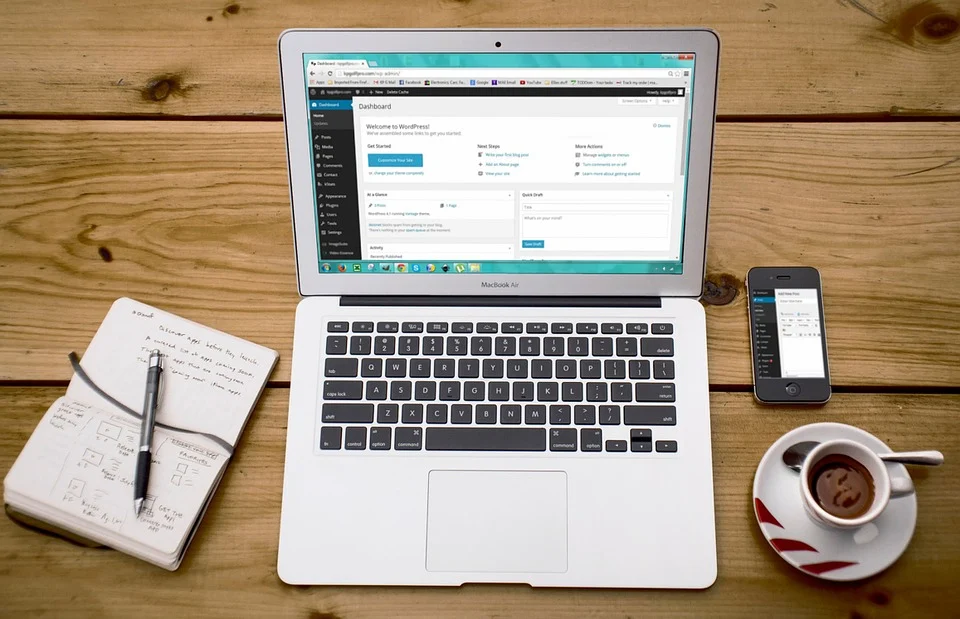iCloudストレージ容量を増やす、追加するメリット

iCloudには初期のストレージ容量が決まっています。無料で使える容量は5GBまでで、それ以降は有料です。
では、iCloudストレージ容量を増やすメリットの解説をしていきます。
iPhoneの機種変更が簡単になる

iCloudストレージを増やするメリットの1つ目は、普段から自動でバックアップを作っておくことで機種変更時の手間を省くことが可能です。
データ移行する場合は、iTunesかiCloudにバックアップを作成します。
iCloudのみ自動でバックアップを作成可能なので、普段から自動作成設定をしておけば機種変更のタイミングでバタバタしなくてもすみます。
他Apple製品と同じデータを共有可能

2つ目のメリットとして、他のApple製品と同じデータを共有可能な点です。
MacやiPadなどでも写真や動画など色々なデータを共有することが可能です。
iCloudはiCloud Driveというオンラインストレージの機能も兼ね備えているので、iCloud Driveで保存をして他のApple製品とのデータ共有がとても簡単に行えます。
iCloudストレージ容量を購入するときの支払い方法

では、iCloudストレージ容量を追加購入する場合の支払い方法の解説をしていきます。
Appleでの支払い方法は決まっています。アプリやアプリ内課金をする場合はと同じ支払い方法です。
スポンサーリンク
キャリア決済

iCloudストレージを追加購入する場合の支払い方法の1つ目はキャリア決済です。
キャリア決済というは携帯電話会社のサービスの一つで、月々の電話費用の引き落としと同時に支払う方法です。
キャリア決済は格安simのキャリアでは使えないことがあります。
さらに、支払い上限も設定されているので、その場合は下で解説するiTunesカードでの支払いが必要になることがあります。
キャリア決済のメリットは、サービスを提供している会社がキャリア決済を使える場合は、iTunesカードの購入やクレジットカードがなくても使用可能な点です。
スポンサーリンク
クレジットカード

支払い方法の2つ目は、クレジットカードです。
クレジットカードの場合も上限金額に達した場合は、iCloudストレージを維持するのでに追加での支払いが必要です。
クレジットカードのメリットは、クレジットカード自体にコツ還元などが付いていることがあります。
アプリ内課金などもされる場合は、クレジットカードを登録しておけばそのクレカからアプリ内課金も行うことが可能です。